EaseUS Partition Master Free: C-Partition vergrößern
Mit EaseUS Partition Master Free können Sie spielend leicht die C-Partition vergrößern, damit Windows mehr Platz hat.

Programm starten
Laden Sie das Tool EaseUS Partition Master Free herunter und installieren Sie es. Nach dem Start verschaffen wir uns einen Überblick über die Anzahl der Laufwerke und die eingerichteten Partitionen. Auf unserem Beispiel-PC sind zwei Festplatten eingebaut. Windows ist auf der ersten Partition C (62,60 GB), Daten befinden sich auf der zweiten Partition D (234,56 GB) des ersten Datenträgers (“Diskette 1”). Den zweiten Datenträger (“Diskette 2”) ignorieren wir genauso wie die System-reservierten Bereiche für das Betriebssystem (500 MB) und zur Wiederherstellung (450 MB).
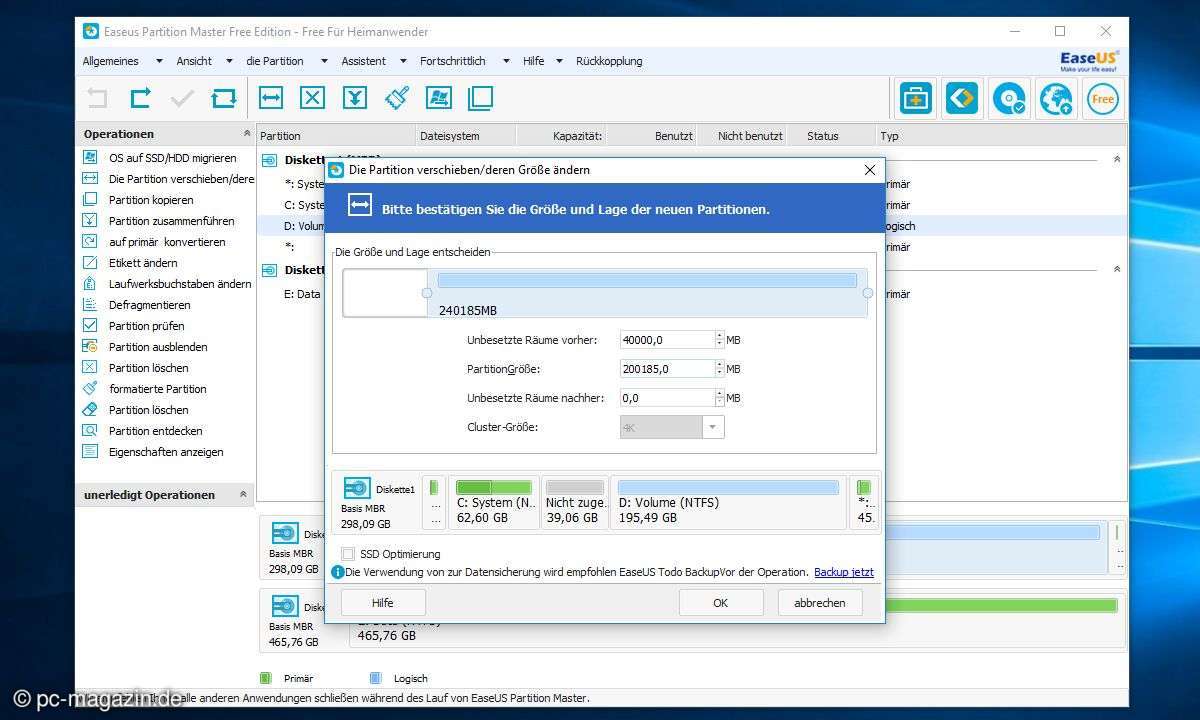
D verkleinern
Um nun der Partition C mehr Platz zu geben, müssen wir der Partition D "etwas wegnehmen". Klicken Sie auf die Partition D ("Volume" auf unserem Beispiel-PC) und wählen Sie links den Punkt "Die ausgewählten Partitionen verschieben / deren Größe ändern." aus. Nutzen Sie nun den Schieberegler links, um Platz von Partition D auf der linken Seite frei zu räumen.
Alternativ benutzen Sie die Eingabemasken für präzisere Werte: Verkleinern Sie den Wert neben "PartitionGröße". Wenn Sie nun in das Feld für einen anderen Wert klicken, dann sehen Sie, dass die Differenz bei "Unbesetzte Räume nachher:" addiert wurde. Das ist falsch - passen Sie den Wert bei "Unbesetzte Räume vorher: " um die Größe an, die Sie eben freigeräumt haben. Wir nehmen der Partition D im Beispielbild 40GB weg. Bestätigen Sie mit OK.

Raum für C
Es entsteht ein nicht zugeordneter Bereich "zwischen" Partition C und Partition D. Das ist der Platz, den die Partition C im nächsten Schritt bekommt.
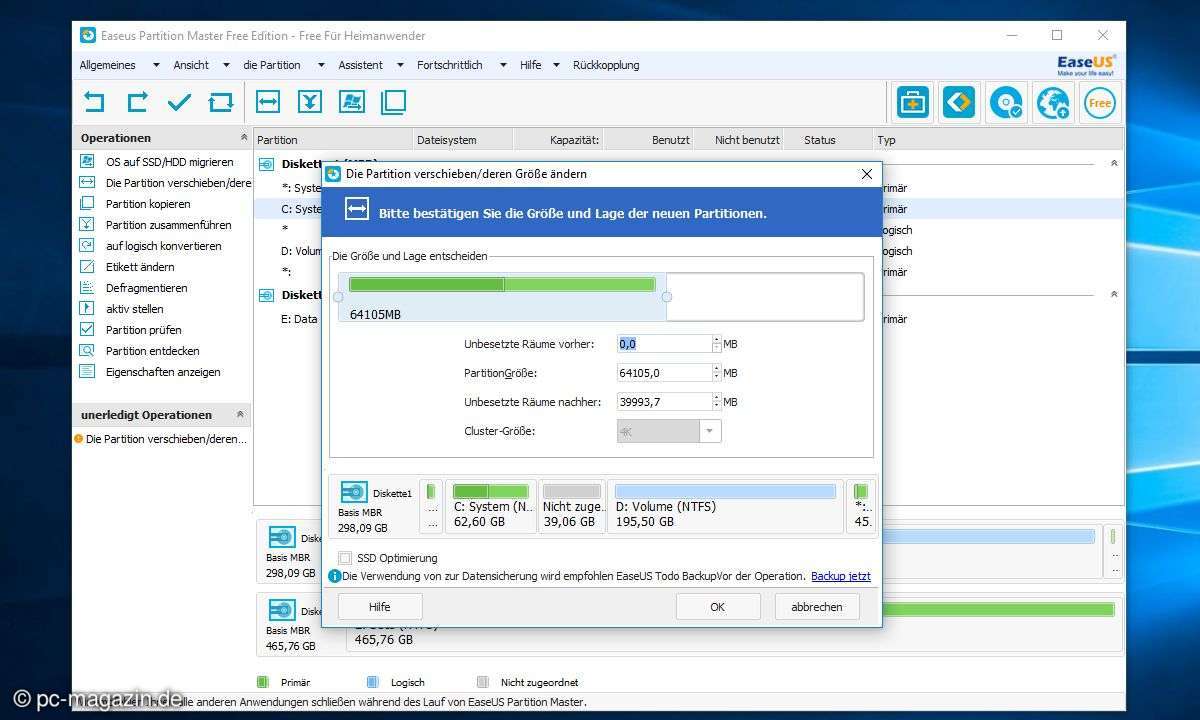
C vergrößern
Klicken Sie nun im Hauptfenster auf die Partition C und wieder auf "Die ausgewählten Partitionen verschieben / deren Größe ändern." Den Schieberegler oben können Sie nun ganz nach rechts schieben. Bestätigen Sie mit OK.
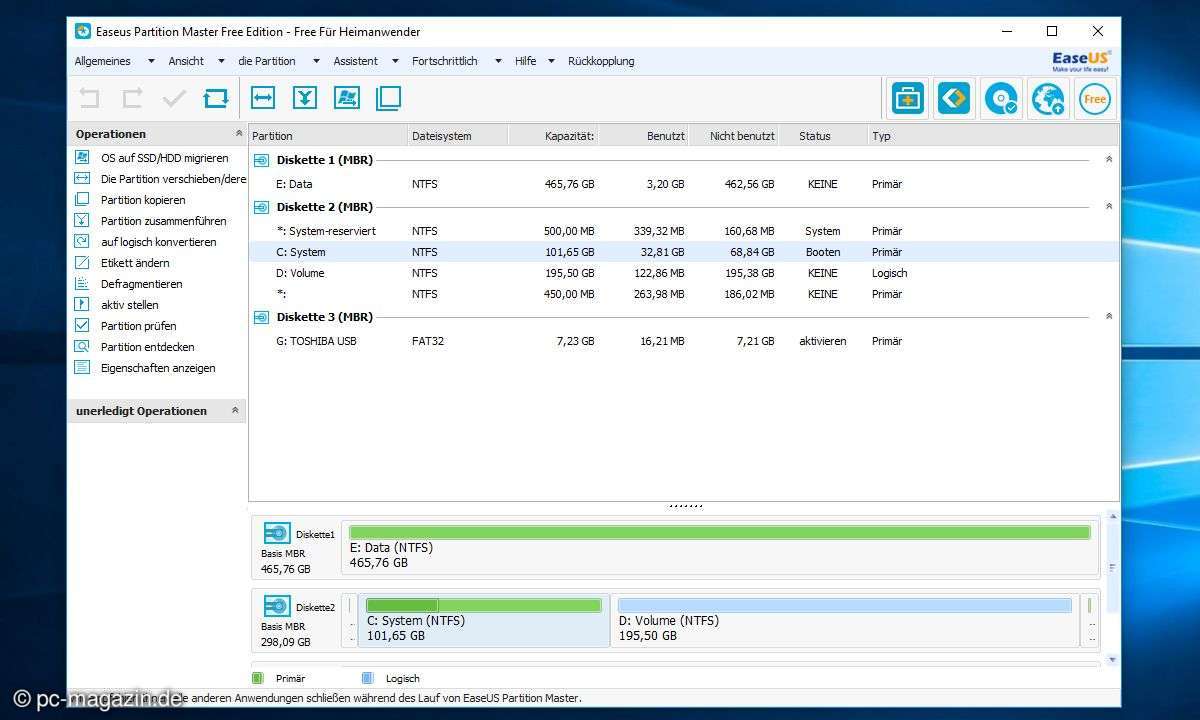
Fertig!
Anschließend müssen Sie nur noch im Hauptfenster oben links auf das Häkchen klicken, um die "Änderungen durchsetzen" zu lassen. Bestätigen Sie dies, der Rechner startet neu und kümmert sich um das Anpassen Ihrer Partitionen. Das dauert je nach der Datenmenge auf den involvierten Partitionen. Im Anschluss steht Ihnen mehr Speicherplatz auf C zur Verfügung.